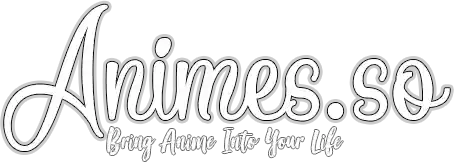Hallo hier will ich euch ein Kleines Tutorial
Wie ihr rclone auf Synology NAS drauf macht
Als erstes Installiert ihr aus Paket-Zentrum das Paket Docker
Und ladet euch das Docker Packet aus dem Docker Hub Herunter
https://registry.hub.docker.com/r/mumiehub/rclone-mount/
dann erstellt ihr in der Systemsteuerung > Aufgabenplaner
eine neue Aufgabe die Beim System Start Ausgeführt wirt
Mit einem Benutzerdefiniertes Skript und Trakt dort das ein
( mount --make-shared /volume1/ )
Wenn ihr mehrer volumes Habt das volumen Auswelen wo ihr Hinterher
rclone mounten wollt das ist wichtig sonst geht es nicht
Nach dem ihr das gemacht habt
geht ihr in Putty ( SSH ) auf euerm NAS
sudo mount --make-shared /volume1/ Gebt den Befel einmal Manuel ein
danach erstellt ihr den Docker Contener mit
sudo docker create --name rclone-mount-1 \
--cap-add SYS_ADMIN \
--device /dev/fuse --privileged \
--security-opt apparmor:unconfined \
-e RemotePath="mediaefs:" \
-e MountCommands="--allow-other --allow-non-empty --umask 000 --transfers 1 --tpslimit 4 --fast-list --dir-perms 0777 --file-perms 0666 --cache-tmp-wait-time 30m --cache-dir /tmp --cache-chunk-no-memory --dir-cache-time 48h --cache-workers 10 --cache-tmp-upload-path /tmp --vfs-cache-poll-interval 120m --vfs-read-chunk-size 16M --vfs-read-chunk-size-limit 1G --vfs-cache-max-age 48h --vfs-cache-mode writes --log-file /config/log.txt --log-format date,time,longfile,shortfile --log-level INFO" \
-v /volume1/docker/cloud:/mnt/mediaefs:shared \
-v /volume1/docker/config:/config \
-v /volume1/docker/tmp:/tmp \
mumiehub/rclone-mount
Was die Befehle machen könnt ihr unter dem Docker Hub Link Lesen
dann müst ihr nur noch eine rclone config fertig machen
und dort RemotePath="mediaefs:" \ den cloud name eintragen denn ihr in der config Stehen habt
Noch eine Kleinigkeit MountCommands sind die Parameter die ich Nutze die recht gut sind
für Plex und Sonarr & Radarr auf einer DS412+ die müssen halt je nach Leitung und cloud selber angepasst werden
zu info noch die Abbildung hat kein SSH bach nur SSH SH wenn ihr im dem Contener in der console
arbeiten wollt um eine config fertig zu machen ansonsten könnt ihr rclone dort wie gewont nutzen
mit den rclone befehlen
Wie ihr rclone auf Synology NAS drauf macht
Als erstes Installiert ihr aus Paket-Zentrum das Paket Docker
Und ladet euch das Docker Packet aus dem Docker Hub Herunter
https://registry.hub.docker.com/r/mumiehub/rclone-mount/
dann erstellt ihr in der Systemsteuerung > Aufgabenplaner
eine neue Aufgabe die Beim System Start Ausgeführt wirt
Mit einem Benutzerdefiniertes Skript und Trakt dort das ein
( mount --make-shared /volume1/ )
Wenn ihr mehrer volumes Habt das volumen Auswelen wo ihr Hinterher
rclone mounten wollt das ist wichtig sonst geht es nicht
Nach dem ihr das gemacht habt
geht ihr in Putty ( SSH ) auf euerm NAS
sudo mount --make-shared /volume1/ Gebt den Befel einmal Manuel ein
danach erstellt ihr den Docker Contener mit
sudo docker create --name rclone-mount-1 \
--cap-add SYS_ADMIN \
--device /dev/fuse --privileged \
--security-opt apparmor:unconfined \
-e RemotePath="mediaefs:" \
-e MountCommands="--allow-other --allow-non-empty --umask 000 --transfers 1 --tpslimit 4 --fast-list --dir-perms 0777 --file-perms 0666 --cache-tmp-wait-time 30m --cache-dir /tmp --cache-chunk-no-memory --dir-cache-time 48h --cache-workers 10 --cache-tmp-upload-path /tmp --vfs-cache-poll-interval 120m --vfs-read-chunk-size 16M --vfs-read-chunk-size-limit 1G --vfs-cache-max-age 48h --vfs-cache-mode writes --log-file /config/log.txt --log-format date,time,longfile,shortfile --log-level INFO" \
-v /volume1/docker/cloud:/mnt/mediaefs:shared \
-v /volume1/docker/config:/config \
-v /volume1/docker/tmp:/tmp \
mumiehub/rclone-mount
Was die Befehle machen könnt ihr unter dem Docker Hub Link Lesen
dann müst ihr nur noch eine rclone config fertig machen
und dort RemotePath="mediaefs:" \ den cloud name eintragen denn ihr in der config Stehen habt
Noch eine Kleinigkeit MountCommands sind die Parameter die ich Nutze die recht gut sind
für Plex und Sonarr & Radarr auf einer DS412+ die müssen halt je nach Leitung und cloud selber angepasst werden
zu info noch die Abbildung hat kein SSH bach nur SSH SH wenn ihr im dem Contener in der console
arbeiten wollt um eine config fertig zu machen ansonsten könnt ihr rclone dort wie gewont nutzen
mit den rclone befehlen